Kesalahan Layar Biru Kematian 0X000000D1 DRIVER_IRQL_NOT_LESS_OR_EQUAL lebih umum dari yang kita kira. Biasanya terjadi setelah setiap 2-3 hari kecuali penyebabnya diperbaiki.
Penyebab
Penyebab di balik kesalahan bisa jadi driver perangkat yang salah, masalah dengan BiOS, atau layanan sistem yang mengganggu.
Karena kami biasanya dapat masuk ke sistem, kami dapat mem-boot sistem secara lebih normal. Lain, kita bisa boot ke sistem dalam Safe Mode seperti yang disarankan di sini.
Coba langkah-langkah awal berikut:
1] Pindai sistem Anda dari virus dan malware, baik menggunakan Windows Defender atau anti-virus pihak ketiga yang memiliki reputasi baik.
2] Copot pemasangan perangkat lunak mencurigakan yang baru saja diinstal.
3] Perbarui jendela dan disebutkan di sini.
4] Jalankan pemecah masalah layar Biru. Buka Pengaturan >> Pembaruan dan keamanan >> Pemecahan masalah >> Layar biru . 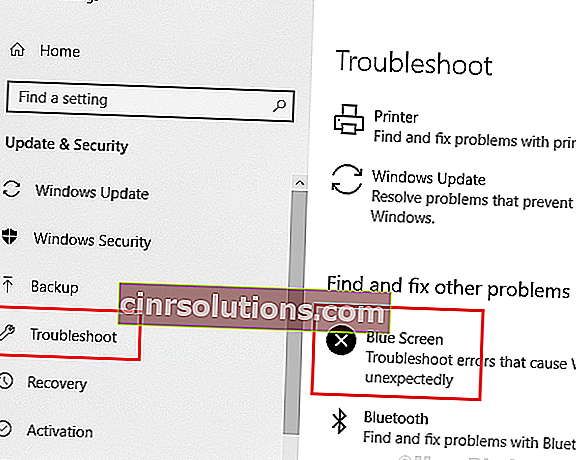 Mulai ulang sistem Anda setelah menjalankan pemecah masalah.
Mulai ulang sistem Anda setelah menjalankan pemecah masalah.
Jika mereka tidak membantu, lanjutkan dengan solusi berikut:
1} Perbarui semua driver perangkat
2} Perbarui BiOS
3} Pemulihan sistem
Catatan: - Jika Anda tidak dapat masuk ke sistem Anda, coba metode yang diberikan di bawah ini dengan masuk ke mode aman.
Solusi 1] Perbarui semua driver perangkat
Prosedur umum untuk memperbarui driver perangkat adalah sebagai berikut:
1] Tekan Win + R untuk membuka jendela Run dan ketik perintah devmgmt.msc . Tekan Enter untuk membuka jendela Device manager.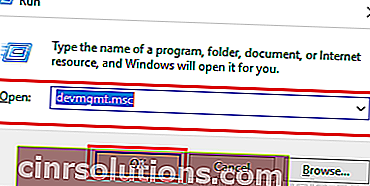
2] Klik kanan dan perbarui semua driver satu per satu.
Karena sulit untuk memperbarui semua driver, kami dapat menggunakan alat pihak ketiga yang tersedia online untuk membantu hal yang sama.
Solusi 2] Perbarui BiOS
Alasan lain di balik masalah ini adalah BiOS yang tidak mendukung. Kami dapat mengunduh dan menginstal versi terbaru BiOS dari situs web produsen.
Solusi 3] Periksa masalah memori dengan sistem
1] Tekan Win + R untuk membuka jendela Run dan ketik perintah mdsched.exe . Tekan Enter untuk membuka jendela Windows Memory Diagnostics.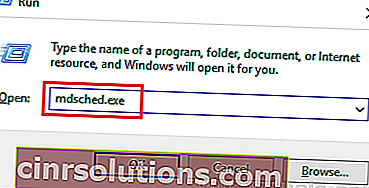
2] Pilih Restart sekarang dan periksa masalah memori .
Ini secara otomatis akan memeriksa masalah dengan sistem.
Solusi 3] Pemulihan sistem
Kami juga dapat memulihkan sistem ke tanggal sebelumnya. Akan sangat membantu dalam memulihkan driver sebelumnya juga.
1] Tekan Win + R untuk membuka jendela Run dan ketik perintah rstrui.exe . Tekan Enter untuk membuka jendela System restore.
2] Di sini Anda akan menemukan 2 opsi: satu adalah tanggal dan waktu pemulihan yang disarankan dan yang kedua adalah memilih titik pemulihan yang berbeda. Pilih opsi mana yang menguntungkan Anda dan perbarui sistem.
Semoga membantu!